Mitel Administration Integrations
CloudLink ondersteunt integratie met andere Mitel-toepassingen en toepassingen van derden om gebruikers in de CloudLink-database te kunnen opnemen en om communicatie mogelijk te maken tussen oplossingen op locatie en cloudgebaseerde toepassingen met veel functies.
- Chatintegratie is standaard altijd ingeschakeld voor een klantaccount.
- Als aan een account een abonnement is toegewezen voor een toepassing en de toepassing is niet geïntegreerd met CloudLink, wordt een waarschuwingsbericht weergegeven.
Een integratie toevoegen aan een klantaccount
Integraties toevoegen aan een klantaccount
- Open de pagina Integraties op een van de volgende manieren:
- Van de pagina Accountinformatie:
Ga naar de pagina Accountinformatie van het klantaccount door het volgende te doen.
- Een Mitel Partner moet op dat account op de pagina Accounts klikken.
- De Account Admin van het klantaccount moet op de optie Account klikken in het navigatiemenu aan de linkerkant van het Accounts Console Dashboard.
De pagina Accountinformatie gaat open en het deelvenster Integraties wordt weergegeven op het onderste deel van de pagina.
- Vanuit de Integratie & Apps optie:
Klik op de Integratie & Apps-optie in het navigatiemenu aan de linkerkant van het Accounts Console Dashboard.
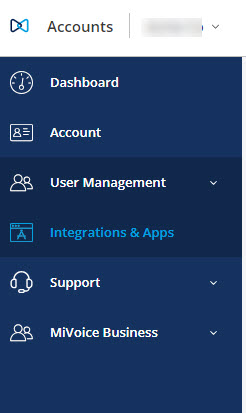
- Van de pagina Accountinformatie:
- Klik in het deelvenster Integraties op + Nieuwe toevoegen. Een pop-up scherm toont de beschikbare Integraties.
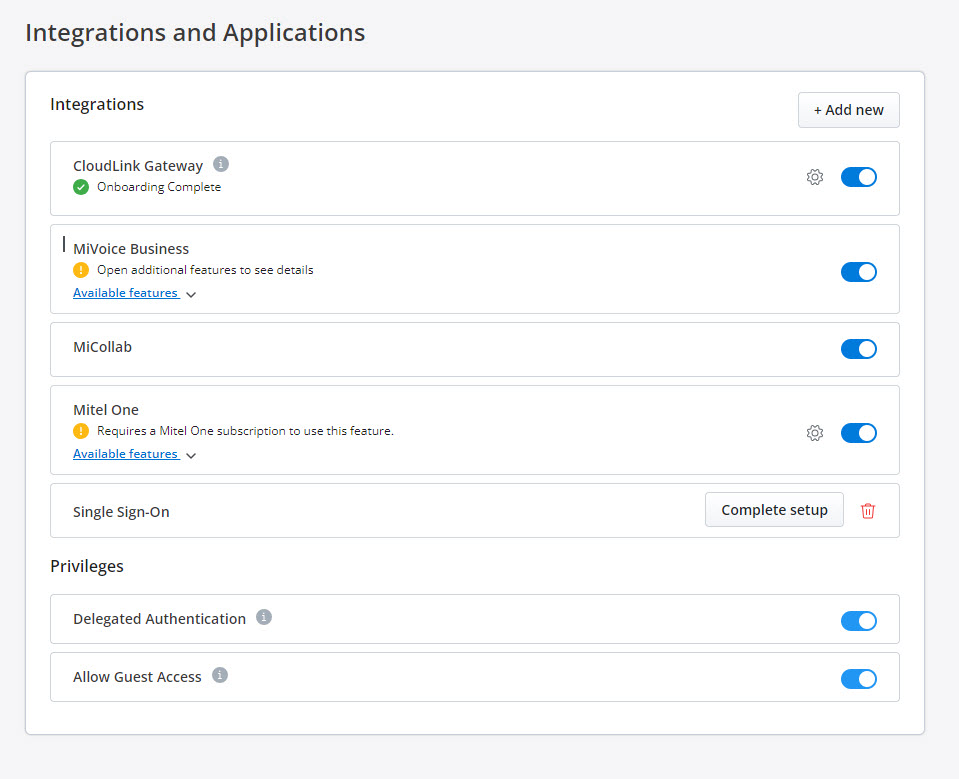 Note:
Note:Een Mitel Partner kan integratie in het Partner Account niet inschakelen omdat integratie niet wordt ondersteund voor Partner Accounts. Om CloudLink te integreren met andere applicaties, moet een Partner een nieuwe klantaccount aanmaken en integraties in dat account inschakelen. Mitel beveelt aan om alle bestaande integraties in het Partner Account uit te schakelen om van de volledige functionaliteit van de functies gebruik te kunnen maken. Zie voor meer informatie over Partner Account Log in als een Mitel Partner.
- Kies het type integratie dat u wilt toevoegen door op het bijbehorende tabblad te klikken, Mitel of Derden:
- Het Mitel tabblad toont alle ondersteunde Mitel integraties.
- Het tabblad Derden toont een lijst van ondersteunde integraties van derden.
- Klik op de knop Toevoegen die is gekoppeld aan de Integratie en klik op Gereed.

De integratie wordt geïntegreerd met het klantaccount en wordt toegevoegd in het deelvenster Integraties.

Een integratie verwijderen van een klantaccount
Een bestaande integratie verwijderen van een klantaccount
- Ga naar de pagina Integraties door de instructies te volgen die vermeld staan in Stap 1 van Een integratie toevoegen aan een klantaccount.
- In het deelvenster Integraties dat wordt geopend, verwijdert u de integratie op een van de volgende manieren:
- Schakel de toggle-knop uit die bij de integratie hoort in het deelvenster Integraties.
- Beweeg in het paneel Integraties met de muis over de knop Toegevoegd die bij de integratie hoort en klik op Verwijderen.
In de volgende onderwerpen vindt u informatie over hoe u een CloudLink account kunt integreren met de verschillende Mitel toepassingen en toepassingen van derden.